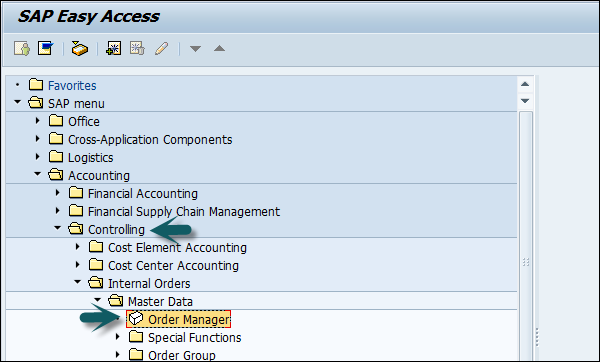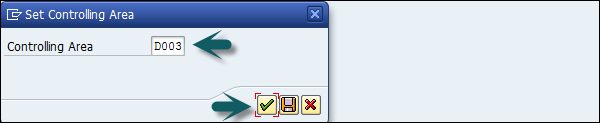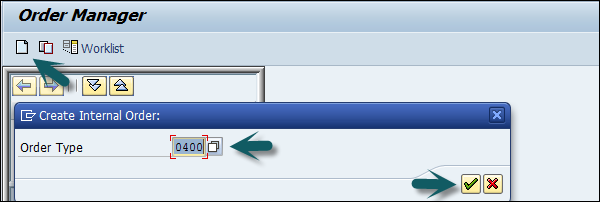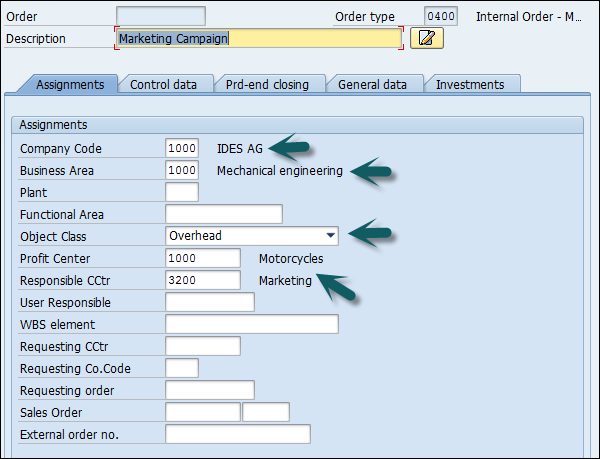SAP CCA — Внутренний заказ контролирует части затрат и, в некоторых случаях, доходы организации.
Ниже приведены основные функции —
-
Вы можете создать внутренний заказ для контроля затрат на работу с ограниченным временем или затрат на производство операций.
-
Внутренние заказы также могут быть использованы для долгосрочного мониторинга затрат.
-
Инвестиционные затраты, связанные с основными средствами, контролируются с использованием инвестиционных заказов.
-
Расчет начисления по периодам между расходами в FI и затратами, основанными на калькуляции, которые дебетуются в Учет затрат, отслеживаются с использованием заказов по методу начисления.
-
Затраты и доходы, понесенные для действий внешних партнеров или внутренних операций, которые не являются частью основной деятельности вашей организации, отслеживаются с использованием порядка с доходами.
Вы можете создать внутренний заказ для контроля затрат на работу с ограниченным временем или затрат на производство операций.
Внутренние заказы также могут быть использованы для долгосрочного мониторинга затрат.
Инвестиционные затраты, связанные с основными средствами, контролируются с использованием инвестиционных заказов.
Расчет начисления по периодам между расходами в FI и затратами, основанными на калькуляции, которые дебетуются в Учет затрат, отслеживаются с использованием заказов по методу начисления.
Затраты и доходы, понесенные для действий внешних партнеров или внутренних операций, которые не являются частью основной деятельности вашей организации, отслеживаются с использованием порядка с доходами.
Создание внутреннего заказа в SAP CCA
Чтобы создать внутренний заказ в SAP CCA, выполните следующие действия:
Шаг 1 — Используйте T-код: KO04 или выберите Учет и отчетность → Контроллинг → Внутренние заказы → Основные данные → Менеджер заказов.
Шаг 2 — На следующем экране введите область управления, как показано ниже.
Шаг 3 — Нажмите кнопку «Создать» вверху, чтобы создать новый внутренний заказ и введите тип заказа.
Шаг 4 — Откроется новое окно; введите следующие данные.
- Код компании
- Сфера бизнеса
- Класс объекта заказа
- Центр прибыли
- Центр затрат, ответственный за внутренний заказ
Шаг 5 — После ввода вышеуказанных данных нажмите кнопку «Сохранить» вверху, чтобы создать внутренний заказ.